Soft Gufw – графический интерфейс для настройки файервола (сетевого экрана) в Linux
Брандмауэр Gufw — графическая оболочка GUI , работающая на UFW (Uncomplicated Firewall).
Установка Gufw в Debian и производные (Kali, Mint, Ubuntu и др)
Gufw можно установить в Synaptic или из терминала:
Самые интересные следующие две строчки:
Т.е. на целевой машине имеется 998 закрытых порта. Закрытые — значит нет приложений, которые бы их прослушивали, использовали. Два порта открытые. И впечатляет время сканирование — полсекунды.
Ну и ещё парочка портов открыта:
Использование Gufw
По умолчанию брандмауэр отключен. Чтобы запустить Gufw, введите в терминале:
Для начала разблокируем окно. Чтобы включить брандмауэр, просто нажмите кнопку Состояние и правила по умолчанию будут установлены. Deny (Запретить) для входящего трафика и Allow (Разрешить) для исходящего трафика.
Давайте ещё раз просканируем нашу систему:
Во-первых, сканирование длилось значительно дольше. А во-вторых, у нас опять две интересные строчки:
Было опять просканировано 1000 портов и все они теперь фильтруются. Само сканирование заняло почти 22 секунды.
Вывод: файервол уже работает!
Добавление правил в файервол
Чтобы настроить брандмауэр, добавим правила. Просто щелкните кнопку Add (+), и появится новое окно. Для получения подробной информации посетите домашнюю страницу UFW. Правила могут формироваться для TCP и UDP портов. UFW имеет несколько предустановленных правил для конкретных программ/услуг, они убыстряют типичную настройку сетевого экрана.
Доступные варианты для правил Allow (Разрешить), Deny (Запретить), Reject (Отклонить), и Limit (Ограничение):
- Разрешить: система позволит вход трафика для порта.
- Запретить: система запретит вход трафика для порта.
- Отклонить: система запретит вход трафика для порта и будет информировать систему связи, что он было отклонено.
- Ограничение: система запретит соединения, если IP-адрес пытался инициировать 6 или более соединений за последние 30 секунд.
Предустановленные
Использование предустановленных правил дает несколько вариантов для управления параметрами брандмауэра для распространённых программ и услуг.
Предустановленные правила не охватывают все возможные программы и услуги, дополнительные правила можно добавить во вкладке Простые.
Возьмём в качестве примера службу SSH – давайте просто представим на минуту, что отсутствует предустановленное правило для неё. Откроем для неё порт: вкладка Простые, выберем “Allow”, “In” “TCP”, “22” и нажмём кнопку Добавить.
Да, всё работает:
Чтобы настроить доступ на основе определенного IP, используем вкладку Расширенные.
Есть несколько настроек, доступных для установки в Gufw. Можно настроить в Изменить->Preferences
Здесь вы можете управлять ведением журнала для UFW и Gufw, создавать профили и установить общие предпочтения интерфейса. По умолчанию включено ведение журнала для UFW и отключено для Gufw.
ANDREY
31.07.2015 в 13:57
Довольно познавательно, но зачем файервол в Linux?
WEBWARE TEAM
31.07.2015 в 14:30
Почему-то ваш комментарий попал в спам…
Правильная настройка файервола:
- Позволяет сводить на нет некоторые виды флуда (установкой надлежащих правил файервола) и другие виды DoS-атак (с помощью дополнительных программ и скриптов, которые сами добавляют правила в файервол) (актуально для защиты серверов)
- Уведомляет о подозрительной деятельности, попытках зондирования
- Можно контролировать доступ к различным службам: например, закрыть доступ к веб-серверу, SSH и прочему без остановки самих служб. Т.е. сервером на локалхосте можно пользоваться, а другие к нему подключиться не могут.
- Фильтрация доступа к заведомо незащищенным службам.
Файервол лучше иметь, чем не иметь. Конечно, файервол при неправильной настройке никак не поможет (это справедливо и для Linux и для Windows).
ИВАН
19.02.2016 в 14:00
А как настроить белый список: запретить все входящие и исходящие подключения и разрешить выход в интернет только для Firefox, Центра приложений Ubuntu и как разрешить доступ для Samba в диапазоне IP-адресов с 192.168.0.1 по 192.168.0.254?
ИВАН
23.02.2016 в 19:27
И как разрешить входящие и исходящие подключения для qbittorrent только для определенного порта?
Неужели для Linux не существует хороших графических программ для настройки файервола?
XYZ
01.11.2016 в 12:26
Приветствую.
Настроил GUFW – все замечательно. Только при рестарте системы ufw – inactive. При запуске GUFW галочка выключена. Посоветуйте что делать? Спасибо!
Источник
Защита Linux-сервера. Что сделать в первую очередь
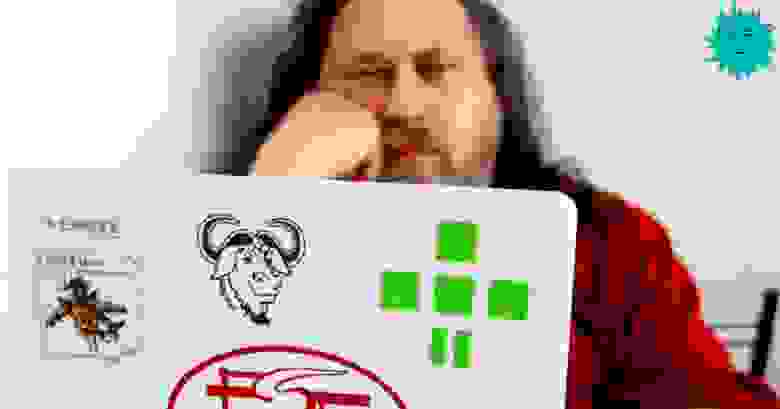
Habib M’henni / Wikimedia Commons, CC BY-SA
В наше время поднять сервер на хостинге — дело пары минут и нескольких щелчков мыши. Но сразу после запуска он попадает во враждебную среду, потому что открыт для всего интернета как невинная девушка на рокерской дискотеке. Его быстро нащупают сканеры и обнаружат тысячи автоматически скриптовых ботов, которые рыскают по сети в поисках уязвимостей и неправильных конфигураций. Есть несколько вещей, которые следует сделать сразу после запуска, чтобы обеспечить базовую защиту.
Содержание
Нерутовый юзер
Первым делом нужно завести для себя нерутового юзера. Дело в том, что у пользователя root абсолютные привилегии в системе, а если разрешить ему удалённое администрирование, то вы сделаете половину работы для хакера, оставив для него валидный username.
Поэтому нужно завести другого юзера, а для рута отключить удалённое администрирование по SSH.
Новый пользователь заводится командой useradd :
Затем для него добавляется пароль командой passwd :
Наконец, этого пользователя нужно добавить в группу, которая имеет право выполнять команды с повышением привилегий sudo . В зависимости от дитрибутива Linux, это могут быть разные группы. Например, в CentOS и Red Hat юзера добавляют в группу wheel :
В Ubuntu он добавляется в группу sudo :
Ключи вместо паролей SSH
Брутфорс или утечка паролей — стандартный вектор атаки, так что аутентификацию по паролям в SSH (Secure Shell) лучше отключить, а вместо неё использовать аутентификацию по ключам.
Есть разные программы для реализации протокола SSH, такие как lsh и Dropbear, но самой популярной является OpenSSH. Установка клиента OpenSSH на Ubuntu:
Установка на сервере:
Запуск демона SSH (sshd) на сервере под Ubuntu:
Автоматический запуск демона при каждой загрузке:
Нужно заметить, что серверная часть OpenSSH включает в себя клиентскую. То есть через openssh-server можно подключаться к другим серверам. Более того, со своей клиентской машины вы можете запустить SSH-туннель с удалённого сервера на сторонний хост, и тогда сторонний хост будет считать удалённый сервер источником запросов. Очень удобная функция для маскировки своей системы. Подробнее см. статью «Практические советы, примеры и туннели SSH».
На клиентской машине обычно нет смысла ставить полноценный сервер, чтобы не допускать возможность удалённого подключения к компьютеру (в целях безопасности).
Итак, для своего нового юзера сначала нужно сгенерировать ключи SSH на компьютере, с которого вы будете заходить на сервер:
Публичный ключ хранится в файле .pub и выглядит как строка случайных символов, которые начинаются с ssh-rsa .
ssh-rsa AAAAB3NzaC1yc2EAAAADAQABAAABAQ3GIJzTX7J6zsCrywcjAM/7Kq3O9ZIvDw2OFOSXAFVqilSFNkHlefm1iMtPeqsIBp2t9cbGUf55xNDULz/bD/4BCV43yZ5lh0cUYuXALg9NI29ui7PEGReXjSpNwUD6ceN/78YOK41KAcecq+SS0bJ4b4amKZIJG3JWm49NWvoo0hdM71sblF956IXY3cRLcTjPlQ84mChKL1X7+D645c7O4Z1N3KtL7l5nVKSG81ejkeZsGFzJFNqvr5DuHdDL5FAudW23me3BDmrM9ifUmt1a00mWci/1qUlaVFft085yvVq7KZbF2OP2NQACUkwfwh+iSTP username@hostname
Затем из-под рута создать на сервере директорию SSH в домашнем каталоге пользователя и добавить публичный ключ SSH в файл authorized_keys , используя текстовый редактор вроде Vim:
Наконец, установить корректные разрешения для файла:
и изменить владение на этого юзера:
На стороне клиента нужно указать местоположение секретного ключа для аутентификации:
Теперь можно залогиниться на сервер под именем юзера по этому ключу:
После авторизации можно использовать команду scp для копирования файлов, утилиту sshfs для удалённого примонтирования файловой системы или директорий.
Желательно сделать несколько резервных копий приватного ключа, потому что если отключить аутентификацию по паролю и потерять его, то у вас не останется вообще никакой возможности зайти на собственный сервер.
Как упоминалось выше, в SSH нужно отключить аутентификацию для рута (по этой причине мы и заводили нового юзера).
На CentOS/Red Hat находим строку PermitRootLogin yes в конфигурационном файле /etc/ssh/sshd_config и изменяем её:
На Ubuntu добавляем строку PermitRootLogin no в конфигурационный файл 10-my-sshd-settings.conf :
После проверки, что новый юзер проходит аутентификацию по своему ключу, можно отключить аутентификацию по паролю, чтобы исключить риск его утечки или брутфорса. Теперь для доступа на сервер злоумышленнику необходимо будет достать приватный ключ.
На CentOS/Red Hat находим строку PasswordAuthentication yes в конфигурационном файле /etc/ssh/sshd_config и изменяем её следующим образом:
На Ubuntu добавляем строку PasswordAuthentication no в файл 10-my-sshd-settings.conf :
Инструкцию по подключению двухфакторной аутентификации по SSH см. здесь.
Файрвол
Файрвол гарантирует, что на сервер пойдёт только тот трафик по тем портам, которые вы напрямую разрешили. Это защищает от эксплуатации портов, которые случайно включились с другими сервисами, то есть сильно уменьшает поверхность атаки.
Перед установкой файрвола нужно убедиться, что SSH внесён в список исключений и не будет блокироваться. Иначе после запуска файрвола мы не сможем подключиться к серверу.
С дистрибутивом Ubuntu идёт Uncomplicated Firewall (ufw), а с CentOS/Red Hat — firewalld.
Разрешение SSH в файрволе на Ubuntu:
На CentOS/Red Hat используем команду firewall-cmd :
После этой процедуры можно запустить файрвол.
На CentOS/Red Hat запускаем сервис systemd для firewalld:
На Ubuntu используем такую команду:
Fail2Ban
Сервис Fail2Ban анализирует логи на сервере и подсчитывает количество попыток доступа с каждого IP-адреса. В настройках указаны правила, сколько попыток доступа разрешено за определённый интервал — после чего данный IP-адрес блокируется на заданный отрезок времени. Например, разрешаем 5 неудачных попыток аутентификации по SSH в промежуток 2 часа, после чего блокируем данный IP-адрес на 12 часов.
Установка Fail2Ban на CentOS и Red Hat:
Установка на Ubuntu и Debian:
В программе два конфигурационных файла: /etc/fail2ban/fail2ban.conf и /etc/fail2ban/jail.conf . Ограничения для бана указываются во втором файле.
Джейл для SSH включён по умолчанию с дефолтными настройками (5 попыток, интервал 10 минут, бан на 10 минут).
Кроме SSH, Fail2Ban может защищать и другие сервисы на веб-сервере nginx или Apache.
Автоматические обновления безопасности
Как известно, во всех программах постоянно находят новые уязвимости. После публикации информации эксплоиты добавляются в популярные эксплоит-паки, которые массово используются хакерами и подростками при сканировании всех серверов подряд. Поэтому очень важно устанавливать обновления безопасности как только они появляются.
На сервере Ubuntu в конфигурации по умолчанию включены автоматические обновления безопасности, так что дополнительных действий не требуется.
На CentOS/Red Hat нужно установить приложение dnf-automatic и включить таймер:
Смена портов по умолчанию
SSH был разработан в 1995 году для замены telnet (порт 23) и ftp (порт 21), поэтому автор программы Тату Илтонен выбрал порт 22 по умолчанию, и его утвердили в IANA.
Естественно, все злоумышленники в курсе, на каком порту работает SSH — и сканируют его вместе с остальными стандартными портами, чтобы узнать версию программного обеспечения, для проверки стандартных паролей рута и так далее.
Смена стандартных портов — обфускация — в несколько раз сокращает объём мусорного трафика, размер логов и нагрузку на сервер, а также сокращает поверхность атаки. Хотя некоторые критикуют такой метод «защиты через неясность» (security through obscurity). Причина в том, что эта техника противопоставляется фундаментальной архитектурной защите. Поэтому, например, Национальный институт стандартов и технологий США в «Руководстве по безопасности сервера» указывает необходимость открытой серверной архитектуры: «Безопасность системы не должна полагаться на скрытность реализации её компонентов», — сказано в документе.
Теоретически, смена портов по умолчанию противоречит практике открытой архитектуры. Но на практике объём вредоносного трафика действительно сокращается, так что это простая и эффективная мера.
Номер порта можно настроить, изменив директиву Port 22 в файле конфигурации /etc/ssh/sshd_config. Он также указывается параметром -p
в sshd. Клиент SSH и программы sftp тоже поддерживают параметр -p
можно использовать для указания номера порта при подключении с помощью команды ssh в Linux. В sftp и scp используется параметр -P
(заглавная P). Указание из командной строки переопределяет любое значение в файлах конфигурации.
Если серверов много, почти все эти действия по защите Linux-сервера можно автоматизировать в скрипте. Но если сервер только один, то лучше вручную контролировать процесс.
На правах рекламы
Закажи и сразу работай! Создание VDS любой конфигурации и с любой операционной системой в течение минуты. Максимальная конфигурация позволит оторваться на полную — 128 ядер CPU, 512 ГБ RAM, 4000 ГБ NVMe. Эпичненько 🙂
Источник



